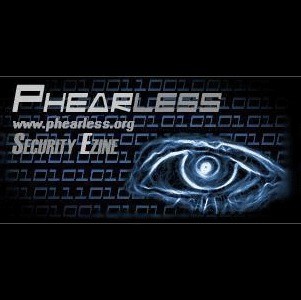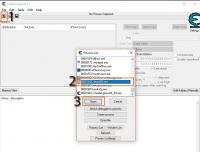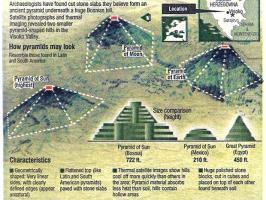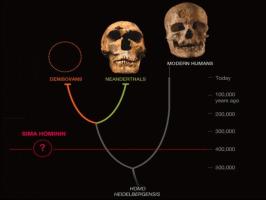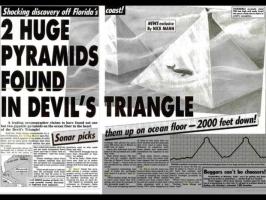Copy Link
Add to Bookmark
Report
1x07 Win Hacks & Tweaks

...................
...::: phearless zine #1 :::...
.......................>---[ Win Hacks & Tweaks ]---<.......................
...........................>---[ by m4rk0 ]---<.............................
m4rk02004[at]yahoo[dot]com
Sadrzaj:
1. Uvod
2. Ubrzavanje operativnog sistema
3. Kratko objasnjenje u vezi sa windows registry-om
4. Tweakovanje internet explorera
5. Tweakovanje windows explorera i desktopa
6. Sve komande koje se mogu zadati putem tastature
7. Komande koje se mogu zadati preko run-a
8. Saveti za poboljsanje performansi pri reprodukciji zvuka i slike
///////////////////////////////////////////////////////////////////////////
--==<[ 1. Uvod
\\\\\\\\\\\\\\\\\\\\\\\\\\\\\\\\\\\\\\\\\\\\\\\\\\\\\\\\\\\\\\\\\\\\\\\\\\\
Windows Xp operativni sistem je nesumnjivo sigurniji i na pogled lepsi od
svojih predhodnika. Medjutim ta lepota i poboljsana sigurnost zahtevaju
znatno vise resursa tj. prvenstveno memorije. Zato, svako ko zeli da
instalira ovaj operativni sistem preporucljivo je da ima bar 256MB DDR
memorije. Ljudi iz M$-a su ukazali da je za pokretanje XP dovoljno mnogo
manje memorije, medjutim ukoliko zelite da XP vidite u punom svetlu
preporucujem da imate minimum gore spometu vrednost a pozeljno je i
vise.Ukoliko imate manje od 256MB DDR memorije i / ili ukoliko imate manjih
poteskoca pri radu sa ovim OS-om postoji resenje. Za resavanje takvih i
slicnih problema neophodno je "rasteretiti" memoriju i ubrzati odnosno
poboljsati performanse samog hard diska ( u daljem tekstu HD-a ).
Rasterecivanjem, a samim tim i ustedom memorije omogucavate svom kompu da
radi mnogo brze, da se komande mnogo brze izvrsavaju, zatim da se sistem
znatno brze podize itd. Vazno je napomenuti i to da windows u sebi "krije"
brojne opcije do kojih mozemo doci iskljucivo putem registry-a. Upravo
njrmu ( registry ) cemo posvetiti veliku paznju.
NAPOMENA: U ovom tutoru su namerno izostavljena tweakovanja u vidu unload-a
dll memorije, iskljucivanja activeX-a itd , jer to vec postoji na brojnim
sajtovima i po tutorialima. U ovom tutoru zelim da vam iznesem samo
najbitnije stvari koje ce svakodnevni rad sa racunarom uciniti laksim..
Odredjene stvari iz tutora su opstepoznate, ali ih mnogi korisnici jos nisu
savladali. Unapred se izvinjavam ukoliko sam negde napravio gresku, jer ko
radi taj i gresi.
///////////////////////////////////////////////////////////////////////////
--==<[ 2. Nekoliko "intervencija" kojima cete ubrzati operativni sistem:
\\\\\\\\\\\\\\\\\\\\\\\\\\\\\\\\\\\\\\\\\\\\\\\\\\\\\\\\\\\\\\\\\\\\\\\\\\\
1.) Diseablovanje nepotrebnih programa u startup-u ( start ->run
->msconfig.exe; tab: startup ). Ostavite jedino one programe koji su vam
najnuzniji. Veliki broj programa koji se pokrecu pri podizanju windowsa
izazivaju usporen boot, pa se neretko desava da cekate i po nekoliko minuta
da bi vam se sitem "digao". Takodje u startup-u se mogu naci i nezeljeni
programi ( virusi, spy/ad/malware itd ). Njihovo uklanjanje kao i
prevencija cu kasnije objasniti.
2.) Stopiranje nepotrebnih servisa. Po default-u, u okviru Windows Xp-a
pokrenuti su brojni procesi koji vecini korisnika potpuno bespotrebni a
zauzimaju dosta memorije. Njihovim stopiranjem ustedecete znatnu kolicinu
memorije. Samo namestanje se sastoji od toga da odaberete da li ce se taj
servis startovati Automatski,Manuelno ili biti Onesposobljen ( disabled ).
Desni klik na pojedinacan servis i u tabu Genaral namestate po zelji.Imaju
kao sto smo rekli tri opcije:
Automatic - znaci da ce se pokreniti automatski sa sistemom tj Windows-ima
i neke od njih zaista i moraju kao sto je RPC ( Remote Procedure Call ),
Plug and play...
Manual - sto znaci da ce se servis startovati onda kada vi pokrenete nesto
sto iziskuje taj servis npr.Print Spooler ( Printer ). Ovo radi dobro za
dosta servisa, stedi na resursima i smanjuje vreme potrebno za podizanje
sitema.
Disabled - sto znaci da ce taj servis biti onesposobljen i nece biti
dostupan.Ovo je najbolje primeniti na neke Security ( sigurnosne ) svrhe.
Dosta servisa zavisi jednan od drugog tako da onesposobljavanjem jednog
onesposobljavate i drugog(dependecies).Za svaki servis mozete proveriti
koji servisi od njega zavise i od kojih on zavisi.
Desni klik na servis / Properties i 4. tab je Dependecies u prvom prozoru
pokazuje od kojih on zavisi a u drugom koje od njega zavise. Sama lista
servisa ( Services ) moze da varira u zavisnosti od instaliranih drajvera i
programa (Norton i sl.)i te servise je najbolje i ne dirati. Evo liste
servisa uz objasnjenje:
Alerter
Obavetava korisnike o administrativnim upozorenjima na mrei. Bespotreban
service za mnoge korisnike. Preporuka disable. Default - Manual.
Application Layer Gateway Service
Pruza podrsku protokolima i plugins - ima 3. lica za delenje internet
konekcije i XP firewall. Ako delite internet konekciju ili ako koristite
firewall ugradjen u XP-u stavite na Automatic ako ne ostavite na Manual.
Default - Manual.
Application Menagment
Omogucava da posle instalacije editujete ,reinstalirate, popravljate
softver. Ostavite ovo na Manual. Default-manual.
Automatic Updates
Automatski downloduje i instalira po kriticne update-ove. Default
Automatic. Preporuka Manual. ( Sami odlucite )
Background Inteligent Transfer Service
Koristi da bi se asinhrono slali podaci kroz http1.1 servere. Default
Manual.. Preporuka Disable.
ClipBook
Omogucava ClipBook Viewer-u da odlaze i deli te informacije na mrezi.
Mnogima ovo nije potrebno i preporuka je Disable. Default
Manual.
COM+Event System
Ovo je jedan od servisa koji vam treba i njega nemojte dirati,neka ostane
na Automatic. Ukoliko ga ipak iskljucite, pri svakom podizanju sistema ce
vam se pojavljivati Event Log koji ce vas obavesavati da je service
stopiran. Ovaj servis iskljucite jedino u slucaju da vam ComPlus
Applications folder nema nijednu COM+ aplikaciju.
COM+System Application
Kao i sa prethodnom i ovu komponentu ne treba dirati, neka ostane na
Automatic. Ukoliko je iskljucite ili stopirate, u Event Log-u cete imati
liniju DCOM koja vas obavetava da je Service iskljuèen
Computer Browser
Regulie i odrava listu kompjutera i resurse koji se nalaze na mrei. Ovaj
Service nije potreban na kuænim raèunarima, pogotovo ako nisu ni na kakvoj
mrei. U tom slucaju Disable. Preporuka Manual.
Cryptographic Services
Pruza tri servisa.
Catalog database Service.
Protected Root Service.
Key Service.
Proverava potpise (sertifikate) windows fajlova. U slucaju da se ovaj
service stopira, postoji velika verovatnoca da ce javljati error o
nesertifikovanim driverima.Servis je potreban za normalnu instalaciju i rad
WMP-a, directX 9.0 i windows update servisa. Default Automatic. Preporuka
Automatic.
DCOM Server Process Launcher
Ovaj service je protokol koji omoguæuje komponentama programa da
komuniciraju direktno preko mree na siguran, pouzdan i efikasan naèin. Za
veæinu korisnika servis je totalno nepotreban i poeljno je iskljuèiti
ga... ipak èitajte dalje i vidite kako se servis iskljuèuje jer je proces
prilièno opiran i nije dovoljno niti preporuèljivo samo ugasiti ovaj
servis u podeavanjima. Takoðe je primeæeno da kada se ugasi, nestanu
Network Connections sa raèunara. Ipak, nemojte se plaiti.. ne netaju
zauvek veæ iskljuèenje ovog servisa povlaèi samo SKRIVANJE ovih konekcija.
Ukoliko ste se igrali sa ovim servisom i izgubili konekcije... samo ga
ponovo ukljuèite i restartujte raèunar. Posle ovoga æe vam se vratiti sve
konekcije u netaknutom obliku.
DHCP Client
Servis koji registruje i vrsi update IP adrese i DNS imena.Ako ste na
network-u,imate stalnu internet konekciju ili spojeni na poseban DHCP
server ostavite na
Automatic, ako ne onda Manual.
Distributed Link Tracking Client
Odrzava linkove izmedju NTFS fajli na kompjuteru i kompjutera na
network(mrezi)domain.Opet ,ako ste na network ostavite na Automatic inace
preporuka Manual.
Distributed Transakcion Coordinator
Koordinira transakcije izmedju vise resurs menadzera kao sto su
Database,Message Queues i File System. Preporuka Manual. Default Manual
DNS Client
Resava i uzima otiske DNS imena za kompjuter.Ako imate specificiran DNS
server za vasu internet konekciju ostavite na Automatic.Preporuka Manual.
Error Reportin Service
Omogucava prijavljivanje erora(gresaka)Windows-a ili nekih drugih
programa.Vrlo nepotrebno i preporuka Disable. Default Automatic.
Event Log
Omogucava da vidite logove Window-a i drugih komponenti sa Event Viewer.
Ostavite ovo na Automatic Preporuka: ne dirati.
Fast User Svitching Compatibility
Verovatno vec znate sta je Fast User Switching tako da nema potreba da to
objasnjavam.Ako ga koristite tj ako imate vise korisnika na kompu ostavite
ovo na Automatic inace preporuka Disable Kod mene Disable. Ako resite da
ovo onemogucite morate uraditi i sledece.kliknite na Start/Control
Panel/user Acounts...tu
odaberite "Change the way user log on or of" i skinite tik sa "Use fast
user switching"i kliknite Apply Option".
Help And Support
Omogucava Help And Support servis na kompjuteru. I ako koristite help
opciju mozete ovo slobodno stavite na Manual,to nece
uticati na Help And Support. Preporuka Manual Default Automatic \
Human Interface Device Access
Ako hocete verujte mi na rec...ovo velikoj vecini ne treba.Preporuka Manual
Default Automatic
IMAPI CD-Burning COM Service
Brine se oko snimanja CD iz samog WinXP-a o kojem smo u pricali u clanku
ranije.Ako ovo ne koristite i koristite svoj program za snimanje CD-ova kao
sto su Nero ili Adaptec-Direct CD i sl.,slobodno stavite ovo na
Disable...... ubrzace podizanje samog programa za snimanje. Default Manual
Indexing Service
Vrsi indeksovanje fajli na lokalnim drajvovima (HDD) i omogucava brze
nalazenje i pristup istim.Ovo uzima zaista dosta resursa i preporuka je
Disabled. Default Manual
Internet Connection Firewall
Omogucava rad firewall-a koji je automatski dodje sa WinXP-om.Ako
koristitre neki svoj Firewall ili vam uopste netreba preporucujem
Disable.Default: Automatic.
IPSEC Services
Ovo za sad nemojte da dirate.
Logical Disk Menger
Nadgleda i detektuje nove hard diskove i salje "Disk Volume" informacije
drugom servidu tj Logical Disk Manager Administrative Service. Ostavite ovo
na automatic.
Logical Disk Manager Administrative Service
Vrsi konfiguraciju hard diskova.Ovo ostavite na Manual,kada bude trebalo
ono ce se pokrenuti.Kod mene Manual
Messenger
Znamo sta je MSN Messenger.Po meni ovo je velika rupa u privatnosti.Ako
koristite MSN Messenger ostavite na Automatic. Preporuka Disable
MS Software Shadow Copy Provider
Sluzi za menadzment "Shadow"kopija koje je uzeo Volume Shadow Copy service.
Ako koristite WindowsXP Backup ostavite ovo na Manual.
Net Meeting Remote Desktop Sharing
Omogucava i autorizuje remote(pristup sa daljine) pristup kompjuteru i
desktopu preko Net Meeting-aJos jedan po meni velika rupa privatnosti i
sigurnosti. Preporuka Disable. Default Manual
Network Connections
Menadzer za Internet i network konekcije (DialUp i sl.). Ovo vam treba i
ostavite na Automatic (osim ako ne koristite internet!)
Network DDE
Omogucava transport i sigurnost DDE-a (Dynamic Data Exchange) preko
networka.Ako vam ovo treba sigurno cete i znati inace ostavite na
Manual.Kod mene Disabled.
Network DDE DSDM
Omogucava razmenu onoga o cemu sam gore pricao. Mislim da ovde ne treba
komentar.
Network Location Awareness (NLA) .
Skuplja,odlaze i rasporedjuje trenutne informacije o networku aplikacijama
i programima kojima to treba.Ako ste na network-u,delite internet konekciju
ili ste Internet Connection Firewall ostavili na Automatic onda i ovo
stavite na Automatic. Inace Manual.
Performance Logs And Alerts
Skuplja informacije o performansama vaseg i kompjutera koji su na networku
i pise logove za Performance Utility u Administrative Tools.Ako pratite sta
vam se desva sa kompom u Administrative Tools ovo ostavite na Manual.
Preporuka manual.
Plug And Play
Omogucava kompjuteru da prepozna i adaptira u odnosu na promene u hardveru
bez da vi to menjate rucno.Vrlo bitan servis , nemojte ga dirati.
Portable Media Serial Numbe
Uzima serijske brojeve od portabl muzickih plejera koje spojite na
kompjuter. Definitivno zauzima mesto najglupljeg i najnepotrebijeg servisa.
Default Automatic. Definitivno Disable.
Printer Spooler - Odlaze fajle u memoriju za stampanje.Ako imate printer
onda vam ovo treba i ostavite na Automatic. Ako nemate printer, Disable.
Protected Storage - Pruza zasticen prostor za odlaganje osetljivih podataka
i fajli i sprecava neautorizavan pristup istim.Ovo bi trebalo da ostavite
na Automatic. Default Automatic.
QoS RSVP
Omogucava - Rezervise mesto i bandvich na mrezi za Quality Of Services
resource ReServation Protocol.U sutini kada programi koji salju report o
sebi i kvalitetu usluga svom proizvodjacu ovaj servis omogucava dovoljan
bandvich(kolicina protoka informacija).Ako koristite aplikacije koje
korisate ovo ostavite na Automatic inace Disable. Kod mene Disable. Jedan
deo bandvich-a je uvek rezervisan ali i to (preporucujem) mozemo promeniti.
Kliknite Start/Run , upiste GPEDIT.MSC i kliknite
Enter.....Rasirite:Computer Configuration/Administrative Templates/Network
i onda odaberite(jedan put kliknite) QoS Packet Scheduler.U prozoru sa
desne strane dvaput kliknite na Limit Reservable Bandwidth Setting,
Selektujte Enabled (Ne Disable ili Not Configured) i namestite na 0%
Remote Access Auto Connection Manager
Stvara konekciju sa networks serverom kada je to potrebno.Ako koristite
DialUp (Modem) za internet ostavite na Automatic.
Remote Access Connection Manager
Pravi network konekcije.Ako koristite internet ostavite ovo na Automatic.
Remote Desktop Help Session Manager
Omogucava i menadzuje "Remote Assinstance"(kada imate problema sa kompom po
dogovoru sa nekim iz Microsofta oni se spoje na vas komp i kao nesto
popravljaju, naravno ako nekoristite "divljaka" :)..........Default Manual.
Preporuka Disable. Kod mene Disable. Za ovo jos morate uraditi
sledece.....idite na Start pa desni klik na My Computer ,odaberite
Properties i Remote tab.Ovde mozete da menjate i namestate
opcije......preporuka,skinite oba tika.
Remote Procedure Call (RPC)
Omogucava dosta raznih RPC servisa.Ovo bi trebali da ostavite na Automatic
mnogo servisa zavisi od ovoga i ni u jednom trenutku ne bi trebalo da ne
radi.
Remote Registry
Omogucava "remote" (korisnici sa mreze ili sl. u sustini svi korisnici koji
nisi na ovom kompu)korisniku da menja i preuredjuje registar(registry).Jos
jedna rupa u sigurnosti i privatnosti. Default Automatic.Preporuka Disable.
Removable Storage
Menadzuje mobilne medije,drajvove i sl.Ako imate nesto slicno (npr. Hard
Drajv koji vadite- Popularna fijoka)(ne CD\DVD,Floppy). Ostavite na Manual,
Preporuka Manual. Default Manual.
Routing And Remote Access - Pruza routing servise na lokalnoj, network i
internet mrezi.Opet nepotrebna rupa u sigurnosti.Preporuka Disable osim
ako ne delite Internet konekciju. Default Manual.
Secondary Logon
Omogucava pokretanje procesa pod drugim uslovima od trenutne situacije.Na
primer ako ste ulogovani kao korisnik X mozete pokrenuti Windows Update
desnim kliknom na ikonu i odabiranjem RUN AS..pa odaberete kao da je to
pokrenuo Administrator...Ovo je takodje i rupa u sigurnosti i ako ste vi
jedini korisnik kompjutera, tj nemate Administratora ili drugih koprisnika
koji bi ovo mogli koristiti preporucujem Disable. Default Automatic.
Security Accounts Manager
Odlaze Security(sigurnosne) informacije o lokalnim korisnicima.Ako ste
menjali "security settings" u Local Security Policy programu ovo namestite
na Automatic inace na Manual.
Shell Hardware Detection
Ovo je najbolje da stoji na Manual.
Smart Card
Menadzuje pristup Smart kartici....ako ne znate sta je onda vam sigurno i
ne treba.Preporuka Disable. Kod mene Disable. Default Manual
Smart Card Helper
Isto kao i sa ovim gore.............
SSDP Discovery Service
Pomaze u pronalazenju UPnP naprava na vasoj kucnoj mrezi(network). Ako
koristite kucnu mrezu Automatic, inace Manual.
System Event Notification
Prati dogadjaje u sistemu kao sto su Windows Logon i promene u napajanju i
obavestava COM+ Event System o tim dogadjajima. Na vecini sistema ovo moze
da stoji na Manual izuzev Laptop-a.
System Restore Service
Ovde ostaje na vama da odlucite. Ja preporucujem Disable.
Task Scheduler
Omogucava korisniku planiranje i zakazivanje zadataka kao sto su Disk
Check(pregled diska), Defragmentacija,Antivirus skeniranje i sl. Neki
Antivirus programi u slucaju da se disable ovaj servis nemogu da vrse
automatske update..Na vama je da odlucite, kod mene je Disable..
TCP/IP NetBIOS Helper
Omogucava podrsku za NetBIOS preko TCP/IP servisa.Ovo je takodje sigurnosna
rupa i preporucujem Disabled ali ako vam internet konekcija bude pravila
probleme stavite na Automatic. Default Automatic.
Telephony
Omogucava API(TAPI) podrsku za programe koji kontrolisu
tele-aparate(modem,neke kartice i sl.)ovo bi terbalo da stoji na Manual.
Telnet
Omogucava remote korisniku da se konektuje na vas kompjuter i pokrece
programe i aplikacije. Jos jedna sigurnosna (security) rupa. Toplo
preporucujem Disable .Default Manual.
Terminal Services
Omogucava istovremeno konektovanje vise usera(preko network-a i sl.)kao i
pokazivanje desktopa tim remote korisnicima. Ako koristite Fast User
Svitching ili Remote Assinstance stavite ovo na Manual ili
Automatic....inace preporucujem Disabled iz sigurnosnih razloga.
Themes
Znamo sta su teme u Windows-ima.......svi ih koriste ali ako ih vi
nekoristite Disable.........
Uninterruptible Power Supply
Menadzuje neprekidan i stalan dotok napona sa UPS-a na komp. Ako vam je
sistem konektovan na UPS sisyem onda na Automatic inace Manual. Kod mene
Manual.
Universal Plug and Play Device Host
Pruza podrsku za Univerzalne Plug & Play Devices(aparate).Ako ste ranije
namestili SSDP Discovery Service na Automatic onda to uradite i ovde
.Takodje i ako ste namestili SSDP na Manual namestite i ovo.
Upload Menager
Brine se oko sinhronizovanog upload-a i download-a izmedju klijenata i
servera na network-u tj mrezama.Ostavite ovo na Manual.
Volume Shodow Copy
Uzima i brine se o Volume Shadow kopijama koje se koriste za Backup i
slicne svrhe.Ovo treba da bude na Manual.
Web Client
Omogucava nekim programima da pristupe,prave i menjaju Internet-based(fajle
vezane za internet) fajle.Najbolje je da ovo bude na Manual..
Windows Audio
Brine se o audio napravama.Ovo vam treba za zvuk ostavite ovo na Automatic
inace necete imati ton.
Windows Image Acquisition (WIA)
Pruza podrsku za naprave kao sto su skeneri i digitalne
kamere,.najjednostavnije je da ovo stavite na Manual tako da ce se
pokrenuti kada za to bude potrebe.
Windows Instaler
Instalira, popravlja i uklanja softver po instrukcijama iz .MSI fajli.Ovo
ostavite na Manual.Ako nezelite da drugi korisnici na kompu imaju opciju da
instaliraju i deinstaliraju programe stavite na Disable.
Windows Management Instrumentation(WMI)
Ovo ostavite na Automatic.
Windows Management Instrumentation Driver Extensions.
Ovde se preporucuje Manual.
Windows Time
Brine o datumima i vremenu na kompu. Sami znate dali vam treba ili ne.
Wireless Zero Configuration
Omogucava automatsku konfiguraciju za 802.11 adaptere. Preporuka ,ostavite
na Manual.
WMI Performance Adapter
Brine se o informacijama koje dobija od WMI HiPerf provajdera tj.
performance informacijama. Ostavite ovo na Manual.
3.) Redovna defragmentacija - Start->run->dfrg.msc . Usled brisanja
fajlova, nastaju tzv. praznine. Krecuci od prve praznine koja u stvari
prestavlja slobodan prostor, disk pise i zauzima prostor. Posle odredjenog
vremena fajlovi bivaju razbacani na sve strane sto usporava rad HD-a pa je
potrebno raditi defragmentaciju. Moja preporuka je Diskeeper professional
4.) Ciscenje windows registry-a. Windows registry je "srce" sistema.
Ukoliko postane "pretrpan" racunar cesto usporava ili prijavljuje odredjene
greske. Vecina virusa i crva prosto obozavaju da se "zavuku" u registry
bazu i time potpuno uniste vas sistem.Takodje pri uninstaliranju programa
ostaju tragovi u registru i slobodno mogu reci da windowsow implementirani
uninstaller ne odradjuje posao. Zbog toga je neophodno pronaci neku
alternativu. Moja preporuka je Ashampoo Uninstaller. Njega mozete uglavnom
koristiti kao preventivu. Medjutim ukoliko je registry vec prenatrpan,
neophodno je koristiti neke od cistaca registry-a. Kao najbolji pokazao se
program pod nazivom: Registry first Aid.
5.) Ostavite sto manje programa u system tray-u. Programi koji se nalaze u
system tray-u "trose" memoriju i sto ih vise ima, to ce vam vise memorije
biti zauzeto. Programi se smestaju u system tray posto se podignu sa
windowsom, tako da je preporucljivo da vam se sto manje programa nalazi u
startup-u, a o istom sam pricao na pocetku ovog tutoriala.
6.) Nemojte pretrpavati HD nepotrebnim fajlovima, pogotovo nemojte
pretrpavati particiju na kojoj vam se nalaze windowsovi fajlovi tj. na
kojoj vam je windows instaliran. Ukoliko ste vec pretrpali vase
particije..pocnite sa ciscenjem. Uninstalirajte sve nepotrebne programe i
izbrisite njihove tragove iz registry-a, na nacin na koji sam objasnio u
predhodnim stavkama. Rucno izbrisite sve fajlove koji se jedino na taj
nacin brisu ( image fajlovi tj slike, mp3 fileovi - tj. muzika) a koje
nemate potrebe da zadrzavate na vasem HD-u jer ne zelite da ih
upotrebljavate. Kada ste i to uradili uzmite neki cleaner HD-a koji ce
izbrisati fajlove koji su nepotrebni (sa extenzijama: .dat, .wbk, .tmp,
.temp... ). Moja je preporuka da koristite program pod nazivom CleanCenter.
7.) Cistite vas racunar od virusa. Za pronalazanje i uklanjanje virusa kaoi
i zastitu od istih koristite antiviruse. Nabolji antivirus programi su
Kaspersky i NOD32, s tim sto je Kasperski temeljniji i ima vecu bazu
podataka o virusima, dok je NOD32 malo povrsniji ali u mnogome neprimetniji
i extremno brz. Za sigurno surfovanje internetom instalirati Zone Alarm pro
5.x.(uvek instalirati najnoviju verziju).Sa ovim programom pojava dosadnih
pop up-ova,automatskih dialera i banera je proslost.. U Firewall opciji
podesiti High Internet Zone Security ,a u opciji privacy High AD Blocking ,
ostale opcije podesiti po svom nahodjenju. .Efikasnost, jednostavnost
rukovanja i minimalna zahtevnost memorije karakterisu ovaj program.
Ukoliko se javlja homepage koji vi niste oznacili i koji nikako ne uspevate
da promenite, to se moze savladati ISKLJUCIVO kombinacijom programa "Spybot
Search & Destroy " i "Ad-aware ", kao i Microsoft Antispyware.
Takodje je dobra prevencija - upotreba pouzdanog browser-a. Internet
explorer je veoma "supalj" sto se zastite tice i moja topla preporuka je da
ga ne koristite, a najbolji od browser-a su Opera i Firefox.
Ukoliko se neposredno posle konektovanja na internet pojavi poruka "System
is shuting down" i zapocne odbrojavanje,potrebno je instalirati sledece
windows update-ove i to ovim redosledom: KB823980, KB824146 i KB833330.Ovi
update-ovi su za "Ms blast crv". Pojavu gore navedene poruke moze izazvati
i crv tipa "Sasser" , za njegovo unistavanje koristi se update KB841720.Svi
navedeni update-ovi se skidaju sa http://www.microsoft.com/downloads.
Reite se raznih Spyware-a. Internet Explorer je na meti napada raznih
Spywarea i Redirectora koji vas spontano alju na neku nepoznatu stranicu i
namjetaju je kao va Home Page. Ukoliko koristite Icq cesto vam neki
nepoznati trae autorizaciju a obicno su iz grada koji se zove 4frh56 i
tome slicno. Dok niste spojeni na Internet kada otvorite Internet Explorer
uvijek je jako aktivan pokuavajuci se spojiti aktivnost se vidi u Status
Bar-u evo kako to jednostavno moete srediti. Rucno treba izbrisati
sadraj Temporary Internet Files. Otvorite Windows Expolorer i idite u
C:\Documents and Settings\Vae_ime\Local Settings\Temporary Internet Files
i izbriite sve unutar tog Foldera (Select all pa delete ). Ukoliko kada
udete u Vae_ime ne vidite Local Settings jednostavno dopiite u adresu
\Local Settings\Temporary Internet Files ili ukljucite Tools Folder
Options View ukljucite Show hidden files and folders ali ipak je
jednostavnije dopisati u adresu svakako izbriite cijeli sadraj foldera
Temporary Internet Files rezlutat ce biti vidljiv prvim pokretanjem
Internet Explorera Preporuka svima.
OBJASNJENJE
Antivirusni programi - Pruzaju zastitu od poznatih crva ,virusa
itrojanaca,ali su manje efikasni kada su u pitanju nove zaraze.Sistemi su i
dalje ranjivi na napade reklamnih i spijunskih programa i otimaca citaca.
Alatke za otkrivanje i uklanjanje spijunskih programa - Stite od reklamnih
programa , otimaca citaca, spijunskih programa , privremenih datoteka
idrugih parazita na internet.
Firewall - Sprecava aplikacije koje koriste tajne ulaze, trojance i
nezeljene prpograme da salju podatke. Moze da blokira zlonamerni kod ali ne
moze da ga ukloni.
Filtar za nezeljenu postu - Blokira prevare putem e-poste.Smanjuje napor
prilikom razvrstavanja poruka e-poste,pa ce korisnici u zurbi redje
aktivirati virusi koji se sire e-postom.
Vazno je napomenuti, a vezano je za gore navedeno, to da je Microsoft izdao
najnoviji paket za Windows XP operativni sistem a to je SP2. On u stvari
predstavlja poboljsani SP1 kome su dodate sve zakrpe do pojave sp2 kao i
odredjena poboljsanja u cilju bezbednosti samog sistem. Takodje
preporucujem da instalirate sp2 zbog poboljsanja zastite windowsa.
8.) Uklanjajte "bad sectors"-a sa HD-a kada je to potrebno. Prethodnice
Windows xp-a ( win 98/2k) imaju opciju automatskog pokretanja scana u
podrazi za bad sector pri prvom podizanju sistema nakon nestanka struje ili
klasicnog pada sistema, dok windows xp nema mogucnost da UVEK pokrene scan
kao i gore navedeni OS-i. Bad sectors mogu ogromnu stetu da nacine HD-u.
Manifestuje se "necitljivoscu" sadrzaja HD-a, znatnim usporavanjem sistema,
konstantnim padovima sistema, mnogobroj error-ima itd. U samom windowsu
postoji implementirana alatka za pronalazenje bad sectors..Desni klik na
zeljenu particiju ->Properties ->Tab "tools" -> Dugme "Check now".
///////////////////////////////////////////////////////////////////////////
--==<[ 3. Objasnjenje registry-a
\\\\\\\\\\\\\\\\\\\\\\\\\\\\\\\\\\\\\\\\\\\\\\\\\\\\\\\\\\\\\\\\\\\\\\\\\\\
U gornjem tekstu sam isticao odredjene pojmove iz regisrty-a pa je red da i
pojasnim sta predstavlja registry. Registry je mesto u kome su smesteni svi
podaci o programima i sistemu (slicno ini fajlovima) ali ono se nemogu
direktno prepravljati kao ini fajlovi vec preko programa REGEDIT.Inace
registry je smesten u sledecim fajlovima:
REGEDIT se aktivira preko RUN-a: start -> run-> regedit. .Regedit sa leve
strane ima pet foldera:
HKEY_CLASSES_ROOT - sadrzi windows precice, OLE informacije, predstavlja
"srce" windows korisnickog interfejsa...
HKEY_CURRENT_USER - predstavlja link ka HKEY_USERS i on ucitava sva
podesavanja kao sto su desktop,start meni, logon itd...
HKEY_LOCAL_MACHINE - sve informacije o systemu ( podatke o hardveru,
softveru..)
HKEY_USERS - sadrzi pojedinacne podatke za svakog korisnika posebno i svaki
korisnik je predstavljen u vidu SID pod-kljuca koji se nalazi iznad glavne
grane
HKEY_CURRENT_CONFIG - predstavlja link ka HKEY_LOCAL_MACHINE i odgovara
podacima za trenutna hardverska podesavanja.
Svaki folder je ustvari jedan key. U svakom folderu se nalaze ili jos pod
foldera ili neke vrednosti(value) koje se prikazuju u desnom prozoru i mogu
biti:
STRING VALUE - textualna vrednost
DWORD VALUE - binarna vrednost ( 0 ili 1 ) -> 0 - disable, 1 - enable
BINARY VALUE - hexadecimalna vrednost
Da bi napravili novi key ili value kliknite desni klik (za key na neki
folder sa leve strane a za value sa leve strane), i izaberite. Kada klknete
desnim klikom na neku vrednost ili key imacete sledece opcije:
MODIFY - prepravljanje i
DELETE - brisanje.
Da bi videli promene koje ste izvrsili morate restartovati kompijuter. Da
ne bi morali restartovali windows svaki put kada izvrsite promene u
registry da bi videli sta ste uradili, uradite sledece:
Kada zavrsite sa editovanjem registra ,pritisnite CTRL+ALT+DELETE i
izaberite explorer. Kliknite End Task i kada vam izadje poruka za ShutDown
kliknite Cancel. Posle nekoliko sekundi izaci ce jos jedna poruka i na njoj
kliknite End Task.Vas explorer ce se iskljuciti pa ce se opet ukljuciti.
///////////////////////////////////////////////////////////////////////////
--==<[ 4. Twakovanje IE
\\\\\\\\\\\\\\\\\\\\\\\\\\\\\\\\\\\\\\\\\\\\\\\\\\\\\\\\\\\\\\\\\\\\\\\\\\\
Iako je Internet explorer po pitanju zastite jedan od najlosijih browsera,
ipak najveci broj korisnika koristi upravo njega pa je bitno napomenuti da
se editovanjem registry-a mogu izvrsiti tvikjovanja ovog browsera i tako mu
bar malo poboljsati funkcionalnost.
1.) Promenite lokaciju u koju IE smesta downloadovane activeX fajlove.
1. Otvorite registry i pronadjite kljuc
HKEY_LOCAL_MACHINE\SOFTWARE\Microsoft\Windows\CurrentVersion\Internet
Settings i u okviru "ActiveXCache" postavite putanju do foldera u koji
zelite da IE "pakuje downloadovane fajlove.
2. Zatim pronadjite kljuc
HKEY_LOCAL_MACHINE\SOFTWARE\Microsoft\Windows\CurrentVersion\Internet
Settings\ActiveX Cache i dodelite vrednost "0".
2.) Namestite opciju za potraznju apdejtova za IE.
Pronadjite kljuc HKEY_CURRENT_USER\Software\Microsoft\Internet
Explorer\Main i pronadjite "NoUpdateCheck" value, a ukoliko ne postoji
kreirajte novi DWORD value i zadajte mu vrednost "0" ukoliko zelite da se
vrsi potraga za IE apdejtovima, ili na vrednost "1" ukoliko NE ZELITE da se
to desava.
3.) Oznacite default IE download direktorijum
Pronadjite kljuc HKEY_CURRENT_USER\Software\Microsoft\Internet Explorer i
kreirajte novi kljuc ili editujte postojeci pod nazivom "Download
Directory" i podesite po putanju do odredjenog foldera koji zelite da vam
bude default IE download direktorijum.
4.) Diseblovanje Internet Explorer HTML Source Editor provere.
Pronadjite kljuc HKEY_CURRENT_USER\Software\Microsoft\Internet
Explorer\Main i kreirajte novi kljuc ili editujte postojeci pod nazivom
"CheckDocumentForProgID" i dodelite mu "yes" ili "no".
5.) Malim tvikovanje bicete u mogucnosti da upiste sta pozelite u Title bar
Internet Explorer-a.
Idite u RUN i upiite gpedit.msc zatim pratite User Configuration
Windows Settings Internet Explorer Maintenance Browser User Interface ,
dva puta kliknite na Browser Title kliknite na Customize Title Bars
izbriite to to pie i upiite sta zelite.
6.) Dodajte slicicu u pozadinu Internet explorera
Pronadjite kljuc HKEY_CURRENT_USER\Software\Microsoft\Internet
Explorer\Toolbar i kreirajte novi kljuc "BackBitmapIE5"i kao "data"
postavite putanju do zeljenog .bmp fajla.
7.) Prikazite "My pictures" toolbar u IE-u.
Pronadjite kljuc HKEY_CURRENT_USER\Software\Policies\Microsoft\Internet
Explorer\
PhotoSupport i kreirajte "DWORD" value pod nazivom 'MyPics_Hoverbar' i
dodelite vrednost "o"ukoliko zelite da se prikaze "My pictures" toolbar ili
vrednost "1" ukoliko to ne zelite.
8.) Internet explorer restrikcije
Pronadjite ova dva kljuca (prvo jedan pa drugi, naravno) :
HKEY_CURRENT_USER\Software\Policies\Microsoft\Internet
Explorer\Restrictions
HKEY_LOCAL_MACHINE\Software\Policies\Microsoft\Internet
Explorer\Restrictions
Zatim kreirajte DWORD Value ( kao sto je dole prikazano ) i zadajte
vrednost "0" da biste onemogucili ili vrednost "1" da biste omogucili
restrikcije.
AlwaysPromptWhenDownload - Uvek podseca korisnika gde se vrsi download
fajla.
NoBrowserBars - Onemogucavanje promena u browser barovima.
NoBrowserClose - Onemogucavanje opcije zatvaranja Internet Explorer-a.
NoBrowserContextMenu - Onemogucava otvaranje menija desnim klikom misa.
NoBrowserOptions - Onemogucavanje Tools > Internet Options menija.
NoBrowserSaveAs - Onemogucavanje pristupanje opciji Save As.
NoFavorites - Onemogucavanje Favorites-a.
NoFileNew - Onemogucavanje File > New komande.
NoFileOpen - Onemogucavanje File > Open komande.
NoFindFiles - Onemogucavanje Find Files komande.
NoNavButtons - Onemogucavanje Forward i Back navigacionih buttona.
NoOpeninNewWnd - Onemogucavanje Open in New Window opcije.
NoPrinting - Uklanjanje Print and Print Preview iz File menija.
NoSelectDownloadDir - Onemogucavanje opcije selektovanja download
directorijuma.
NoTheaterMode - Onemogucavanje Full Screen view opcije.
NoViewSource - Onemogucavanje pregleda page source HTML-a.
RestGoMenu - Uklanjanje Mail and News sadrzaja menija.
///////////////////////////////////////////////////////////////////////////
--==<[ 5. Tweakovanje windows explorera i desktop-a
\\\\\\\\\\\\\\\\\\\\\\\\\\\\\\\\\\\\\\\\\\\\\\\\\\\\\\\\\\\\\\\\\\\\\\\\\\\
1.) Onemogucavanje desnog klika na desktopu
Pronadjite
HKEY_CURRENT_USER\Software\Microsoft\Windows\CurrentVersion\Policies\
Explorer i
HKEY_LOCAL_MACHINE\Software\Microsoft\Windows\CurrentVersion\Policies\
Explorer u okviru oba kreirajte novu DWORD vrednost ili editujte postojeci
pod nazivom NoViewContextMenu i dodelite vrednost"0" da biste onemogucili
ili vrednost "1" da biste omogucili upotrebu desnog klika.
2.) Onemogucavanje screensaver-a
Pronadjite HKEY_CURRENT_USER\Software\Policies\Microsoft\Windows\Control
Panel\
Desktop i kreirajte DWORD vrednost pod nazivom ScreenSaveActive i dodelite
vrednost "0" da biste onemogucili ili vrednost "1" da biste omogucili
upotrebu screensavera. Takodje je neophodno na istom mestu kreirati STRING
vrednost i nazvati je SCRNSAVE.EXE i zatati joj kao vrednost ime Windows
screen saver fajla koji ima extenziju .scr. Ovaj tweak ce raditi iskljucivo
ukoliko se za ScreenSaveActive value zada vrednost "1" ili ukoliko se ovaj
kljuc ibrise iz registra.
3.) Uklanjanje tab-a "Distributed File System"
Pronadjite
HKEY_CURRENT_USER\Software\Microsoft\Windows\CurrentVersion\Policies\
Explorer i kreirajte DWORD kljuc vrednost ili editujte postojeci pod
nazivom NoDFSTab i dodelite vrednost "1" da biste omogucili restrikcije ili
"" da biste ostavili kako je po default-u.
4.) Onemogucite pristup podesavanju toolbara
Pronadjite
HKEY_CURRENT_USER\Software\Microsoft\Windows\CurrentVersion\Policies\
Explorer i
HKEY_LOCAL_MACHINE\Software\Microsoft\Windows\CurrentVersion\Policies\
Explorer i kreirajte DWORD kljuc i dodelite mu vrednost "1" da biste
dozvolili restrikcije
5.) Uklanjanje file menija iz explorera
Pronadjite
HKEY_CURRENT_USER\Software\Microsoft\Windows\CurrentVersion\Policies\
Explorer i
HKEY_LOCAL_MACHINE\Software\Microsoft\Windows\CurrentVersion\Policies\
Explorer i kreirajte DWORD kljuc pod nazivom NoFileMenu i dodelite mu
vrednost "1" ukoliko zelite da se izvrsi uklanjanje file menija iz
explorera.
6.) Uklanjanje "properties"-a iz My computer-a.
Pronadjite
HKEY_CURRENT_USER\Software\Microsoft\Windows\CurrentVersion\Policies\
Explorer i
HKEY_LOCAL_MACHINE\Software\Microsoft\Windows\CurrentVersion\Policies\
Explorer i kreirajte DWORD kljuc pod nazivom NoPropertiesMyComputer i
dodelite vrednost "0" ukoliko zelite da vam properties bude prisutan ili
vrednost "1" ukoliko zelite da uklonite properties.
7.) Uklanjanje mogucnosti modifikovanja tipova fajlova
Pronadjite
HKEY_CURRENT_USER\Software\Microsoft\Windows\CurrentVersion\Policies\
Explorer i
HKEY_LOCAL_MACHINE\Software\Microsoft\Windows\CurrentVersion\Policies\
Explorer i kreirajte DWORD kljuc pod nazivom NoFileAssociate i zadajte mu
vrednost "0" ukoliko zelite da omogucite ovu opciju, ili "1" ukoliko zelite
da onemogucite modifikovanja tipova fajlova.
8.) Ulanjanje svih stvari sa desktopa
Pronadjite
HKEY_CURRENT_USER\Software\Microsoft\Windows\CurrentVersion\Policies\
Explorer i
HKEY_LOCAL_MACHINE\Software\Microsoft\Windows\CurrentVersion\Policies\
Explorer i kreirajte DWORD kljuc pod nazivom NoDesktop i zadajte vrednost
"1" da biste dopustili restrikcije.
///////////////////////////////////////////////////////////////////////////
--==<[ 6. Komande koje se mogu zadati putem tastature
\\\\\\\\\\\\\\\\\\\\\\\\\\\\\\\\\\\\\\\\\\\\\\\\\\\\\\\\\\\\\\\\\\\\\\\\\\\
Drite SHIFT dok ubacujete CD -Preskace AutoPlay prilikom ubacivanja CD-a u
uredaj.
Drite CTLR dok prevlacite datoteku ili direktorijum - Kopiranje datoteke
ili direktorijuma.
Drite CTRL+SHIFT dok prevlacite datoteku ili direktorijum - Kreiranje
precice za datoteku ili direktorijum na odabranom mestu.
Drite SHIFT + DELETE - Momentalno brisanje datoteka, bez smetanja u
Recycle Bin.
BACKSPACE - taster za brisanje- Pomeranje za jedan direktorijum na gore.
Simulira DOS naredbu CD..
F5 - Osveiavanje ( refresh )
F2 - Preimenovanje ( rename )
CTRL+A - Selektuj (obelei) sve.
ALT + ENTER ili ALT + DOUBLE CLICK- Otvaranje Properties kartice za
odabrani detalj.
F10 -Aktiviranje linije menija u programu.
ALT + podvuceno slovo u liniji menija - Odabir odgovarajuce komande sa
linije menija.
CTRL + F4- Zatvaranje tekuceg prozora MDI programi.
ALT + F4 -Zatvaranje tekuceg prozora ili izlazak iz programa.
F1- Pokretanje HELP programa.
ALT + SPACEBAR -Otvaranje sistem menija tekuceg prozora.
SHIFT + F10 - Otvaranje pomocnog menija za selektovani detalj simulira
desni klik.
CTRL + ESC - Otvaranje START menija.
CTRL + C - Kopiranje ( copy )
CTRL + X -"Odsecanje" ( cut )
CTRL + V - Ubacivanje ( paste )
CTRL + Z - Vraca na prethodno uradeno ( undo )
ALT + TAB - Multitasking, prebacivanje iz programa u program onih koji su
trenutno aktivni.
Precice specificne za Windows Explorer
NUM LOCK + * - Otvaranje svih foldera koji se nalaze ispod tekuceg foldera.
NUM LOCK + PLUS SIGN (+) - Otvoranje samo tekuceg foldera.
F6 - Prebacivanje izmedu levog i desnog panela Windows Explorera.
Upotreba precica u Dialog box-ovima
ALT + podvuceno slovo - Pokretanje odgovarajuce komande.
TAB - Pomeranje kroz ponudjene opcije u napred.
SHIFT + TAB - Pomeranje kroz ponudjene opcije u nazad.
CTRL + TAB - Pomeranje kroz "jezicke" ili kartice u napred.
CTRL + SHIFT+TAB - Pomeranje kroz "jezicke" ili kartice u nazad.
Upotreba tastera Windows
WINDOWS + TAB - Prebacivanje izmedu aplikacija koje se nalaze na taskbar-u
(liniji zadataka).
WINDOWS + F - Otvaranje opcije Find: All files pronalazak svh datoteka.
CTRL + WINDOWS + F - Otvaranje opcije Find: Computer pronalazak racunara
odnosi se na mreu.
WINDOWS + F1 - Otvaranje Windows Help-a
WINDOWS + R - Pokretanje komande Run (Start/Run)
WINDOWS + BREAK - Otvaranje System Properties dialog box-a.
(Start/Settings/Control Panel/System)
WINDOWS + E - Otvaranje Windows Explorer-a
WINDOWS + D - Minimiziranje svih prozora (Show Desktop).
SHIFT + WINDOWS + M -Undo minimiziranje svih prozora vrati na pre nego
to je uradeno WINDOWS + D.
///////////////////////////////////////////////////////////////////////////
--==<[ 7. Komande koje se mogu zadati preko run-a
\\\\\\\\\\\\\\\\\\\\\\\\\\\\\\\\\\\\\\\\\\\\\\\\\\\\\\\\\\\\\\\\\\\\\\\\\\\
compmgmt.msc - Computer management
devmgmt.msc - Device manager
diskmgmt.msc - Disk management
dfrg.msc - Disk defragmator
eventvwr.msc - Event viewer
fsmgmt.msc - Shared folders
gpedit.msc - Group policies
lusrmgr.msc - Local users and groups
perfmon.msc - Performance monitor
rsop.msc - Resultant set of policies
secpol.msc - Local security settings
services.msc - Prikaz servisa na vasem racunaru
msconfig - System Configuration Utility
regedit - Editor registry baze
msinfo32 _ Informacije o sistemu
sysedit _ Editovanje sistema
win.ini _ windows loading informacije (takodje i system.ini)
winver _ Prikazuje verziju windowsa koju trenutno koristite
mailto: _ Otvaranje default email klienta
command _ Otvaranje command prompt-a
Ps: Objasnjenja odredjenih komandi su napisana na engleskom jer bi se
njihovim prevodom izgubio smisao.
///////////////////////////////////////////////////////////////////////////
--==<[ 8. Reprodukcija zvuka i slike
\\\\\\\\\\\\\\\\\\\\\\\\\\\\\\\\\\\\\\\\\\\\\\\\\\\\\\\\\\\\\\\\\\\\\\\\\\\
Reprodukovanje muzike i filmova na racunaru je postala svakodnevica.
Tehnika napreduje i zvucni i video zapisi su sve kvalitetniji a zauzimaju
sve manje prostora. Najkvalitetniji filmovi koje imamo priliku da gledamo
su uradjeni u DVD formatu, medjutim, nemaju svi korisnici racunara priliku
da pregledaju/kopiraju sadrzaj takvih filmova. Za iscitavanje sadrzaja DVD
diska neophodno je imati DVD rom. Posto veliki broj ljudi nema na svom
racunaru ugradjen ovaj opticki uredjaj tj. imaju samo cd citac i/ili rezac,
bilo je neophodno izvrsiti odredjene intervencije da bi i oni imali priliku
da gledaju dvd filmove. Problem je resen tako sto su dvd filmovi
kopresovani u druge formate koje cd rom moze da "iscita". Kompresovanje je
omogucilo da svi koji na svom racunaru imaju ugradjen bilo koji opticki
uredjaj mogu da uzivaju u carima filma. Medjutim kompresovanje je "platilo
odredjen danak" - kvalitet video i zvucnog zapisa je pogorsan ali ipak je
bio dovoljan za nesmetano pracenje.
Pored kompresovanja video, vrsi se kompresovanje i zvucnog zapisa ( citaj
pesama ). Najprisutnija je kompresija AUDIO u MP3 format sto je omogucilo
da se u znatnoj meri poveca broj pesama koji moze da se smesti na HD, a
posebno na CD medije.
Da bi se reprodukovali kompresovani zapisi neophodno je imati instalirane
odgovarajuce kodeke jer u suprotnom reprodukcija ce biti otezana a u
najcescem slucaju nemoguca. Na sveze instaliranom windowsu bez problema
mozete reprodukovati pesme u mp3 formatu, medjutim video zapisi ce vam
praviti problem pa je neophodno naknadno instaliranje drivera. Sada cu vam
navesti sta treba da instalirate da bi mogli gledati filmove kompresovane u
bilo kom do sada poznatom formatu:
Prvo cemo poci od player-a. Kao nabolji su se pokazali: BSPlayer, MV2
player, RadLight. Moja preporuka je BSPlayer ( brzina, lakoca, najbolja
reprodukcija )
Sto se tice codeca, dovoljno je da instalirate K-Lite Megacodec Pack i
mocicete apsolutno SVE filmove i za to ce vam biti dovoljan jedan jedini
player. ( nema potrebe za instalacijom quicktime i real player-a)
PROBLEMI I RESENJA:
1.) Imate slab procesor i nedovoljno memorije i to vam otezava reprodukciju
filmova. Uradite sledece:
Instalirajte Crystal Player, a u opcijama podesite efekte na minimum.
2.) Zelite sami da "prebacite" film u neki drugi format. Najbolji program
za to vam je "DR Divx". Potrudite se da nabavite latest verziju jer ima
znacajnih poboljsanja u odnosu na prethodne
3.) Zelite da ujednacite zvuk i sliku; zelite da skratite, "isecete" vas
video zapis, da "izvucete" zvuk iz filma... Sve to i jos mnogo toga mozete
uraditi pomocu programa VirtualDub.
4.) Iz nekog raloga zelite da saznate tacan naziv kompresije odredjenog
video zapisa, kao i naziv kodeka koji vam je potreban. Najbolji program za
to je "GSpot".
=========================================================================
Gr33tZ to:
MaYuR- - Mesto u kome se rodio i zivi autor ovog tutora, i autor mnogih
pametnih misli ( u daljem textu m4rk0 ;p )
Svim Majurcima sa kojim se svakog vikenda opijam u Parizu
Mojim devojkama i drugovima iz srednje i koleginicama i kolegama sa fax-a
blood - Najoriginalnijem defaceru i bratu po alkoholu, mom zemljaku......
ES - Tu sam stekao mnogo znanja, al sam mnogo vise istog podelio drugima.
Uzmite zdravo za gotovo moj sig.
MC- Jedan od retkih foruma na kome vlada harmonija...
#UGS - E zbog ovog moram instalirati MIRC :p